Slik fjerner du en MDM-profil fra iPaden din uten datatap
For tiden bruker mange organisasjoner MDM-løsninger for å forbedre nettsikkerheten sin. Mobile enheter som brukes av organisasjoner kontrolleres av MDM-løsninger og administreres av IT-administratorer. Hvis du har en iPad som er låst av en MDM-løsning, er noen handlinger forbudt, for eksempel å endre Apple ID-passordet, laste ned bestemte appkategorier og mer. Denne veiledningen forklarer hvordan du gjør det. fjerne MDM fra en iPad med administratorpassordet, forbikoblingskoden eller uten passord.
SIDEINNHOLD:
Del 1: Hva du bør forberede før du fjerner MDM fra iPad
Før du fjerner MDM på iPad-en din, er det viktig å ta noen nødvendige skritt for å sikre en problemfri prosess. Husk at en tilbakestilling til fabrikkinnstillinger ikke kan fjerne MDM-profilen fra iPad-en din.
Sikkerhetskopier iPad til iCloud
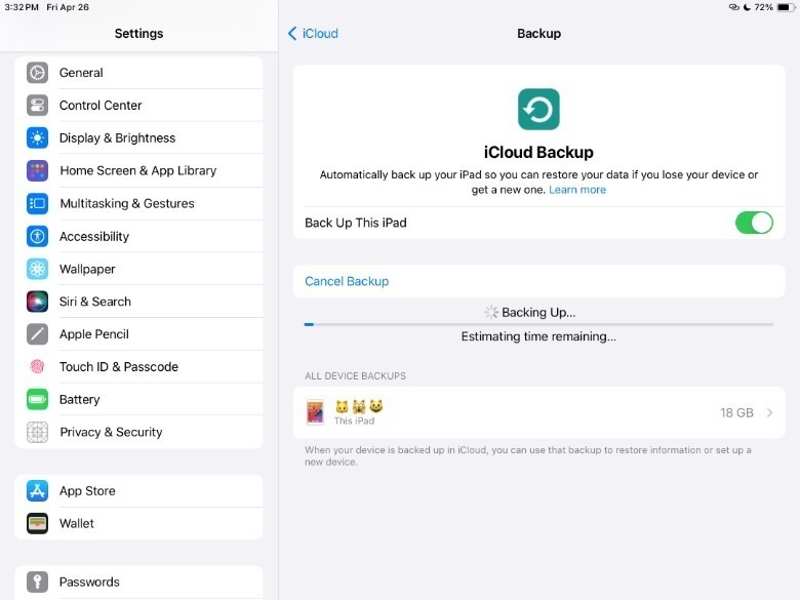
Trinn 1. Åpne innstillinger app på iPad.
Trinn 2. Koble iPad-en din til et stabilt Wi-Fi-nettverk.
Trinn 3. Trykk på profilen din og gå til iCloud.
Trinn 4. hit iCloud Backup under Enhetssikkerhetskopier seksjon.
Trinn 5. Trykk på Sikkerhetskopier nå knapp.
OBS: Hvis du vil sikkerhetskopiere enheten din automatisk, slår du på Sikkerhetskopier denne iPaden.
Sikkerhetskopier iPad til datamaskin
Trinn 1. Koble iPad-en til datamaskinen med en USB-kabel.
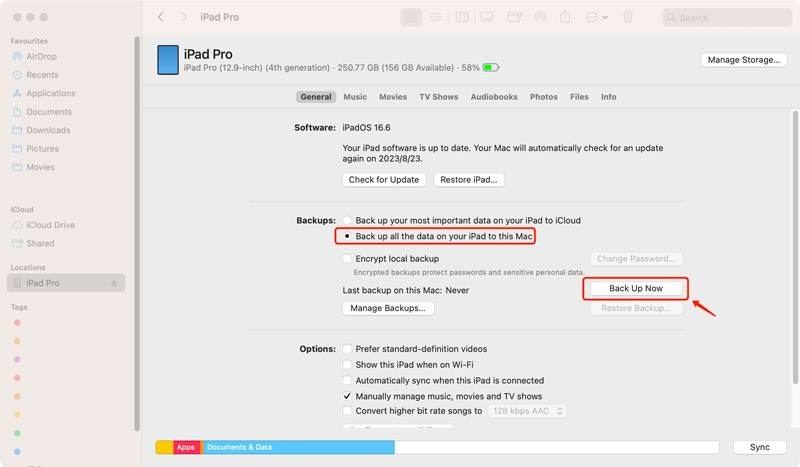
Trinn 2. Åpne den nyeste versjonen av iTunes på Windows. På macOS Catalina eller nyere åpner du Finder. På macOS Mojave eller tidligere kjører du iTunes.

Trinn 3. Når iPad-en din er oppdaget, klikker du på Telefon knappen øverst til venstre i iTunes. Gå deretter til Sammendrag fanen.
I Finder klikker du på iPad-navnet ditt i sidefeltet og går til Informasjon.
Trinn 4. Velg Denne datamaskinen or Sikkerhetskopier alle dataene på iPad-en til denne Mac-en under sikkerhetskopier seksjon.
Trinn 5. Til slutt klikker du på Sikkerhetskopier nå knapp.
Del 2: Slik fjerner du MDM fra iPad med administratorpassord
Med et administratorpassord kan du fjern MDM-profilen din direkte fra iPaden din. Du kan be IT-administratorene i organisasjonen om et administratorpassord. Denne metoden krever ikke ekstra programvare eller maskinvare.
Trinn 1. Kjør innstillinger app fra startskjermbildet.
Trinn 2. Gå til Informasjon fanen.
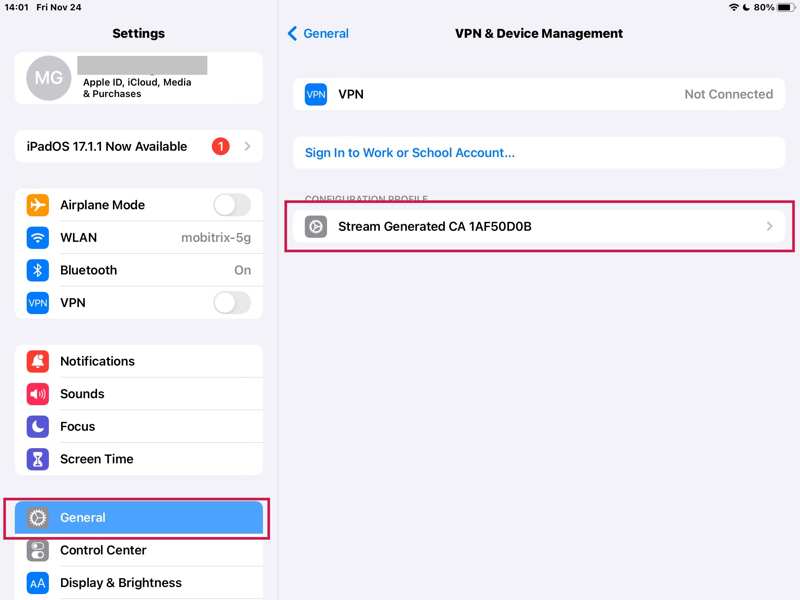
Trinn 3. Velg VPN og enhetsadministrasjon.
Trinn 4. Finn den uønskede MDM-profilen og trykk på den.
Trinn 5. Trykk på fjern Profile knapp.
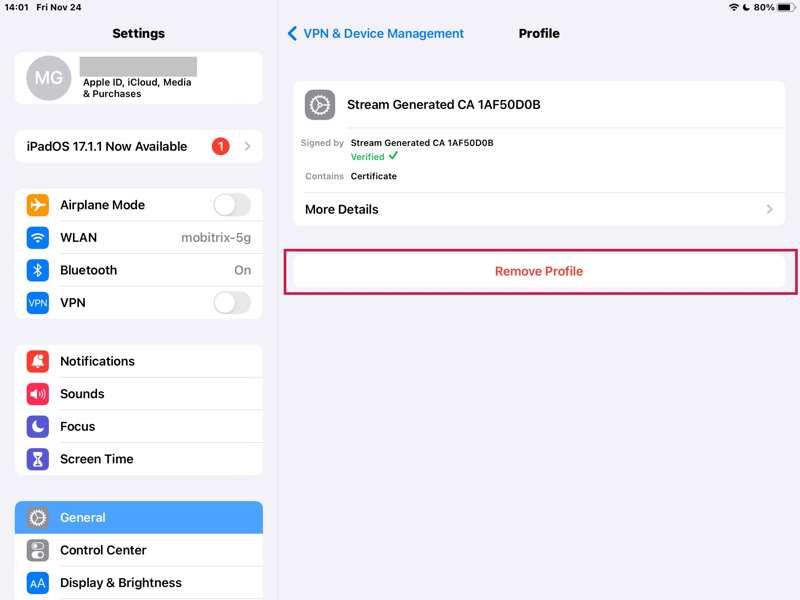
Trinn 6. Skriv inn administratorpassordet når du blir bedt om det.
Trinn 7. Til slutt, følg med for å slette MDM på iPad-en din.
Del 3: Slik sletter du MDM fra iPad med bypasskode
En annen metode for å omgå MDM på en iPad gratis er å bruke en omgåelseskode. Når du er registrert i en MDM-løsning på enheten din, gir løsningen deg en omgåelseskode. Hvis du fortsatt husker koden, kan du bruke den til å fjerne mobiladministrasjonsprofilen.
Trinn 1. Gå til innstillinger app på iPad.
Trinn 2. Angi Informasjon fanen.
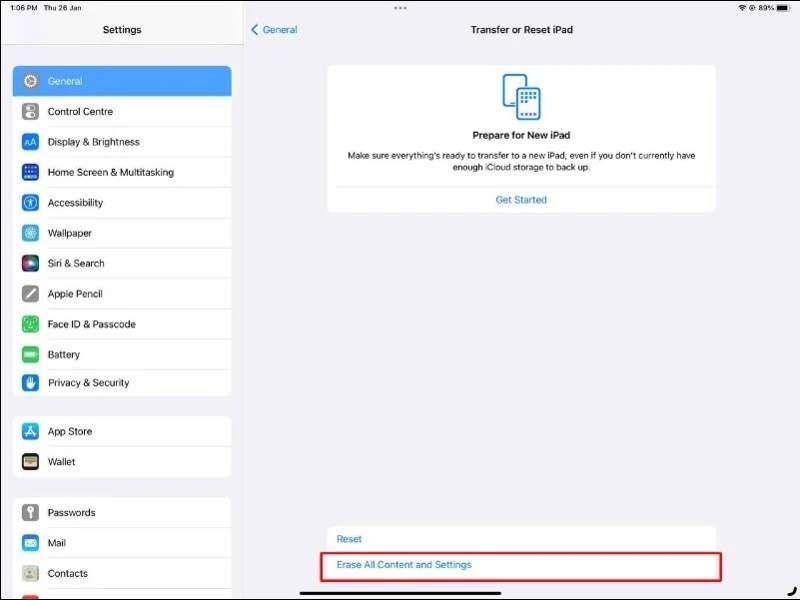
Trinn 3. Trykk på Overfør eller tilbakestill iPad alternativet.
Trinn 4. Velg Slett alt innhold og alle innstillinger.
Trinn 5. Når du blir bedt om det, skriver du inn iPad-passordet eller Apple-ID-passordet ditt.
Trinn 6. Til slutt, treff Slett nå for å bekrefte sletting av enheten.
Trinn 7. Når det er ferdig, vil iPad-en din starte på nytt.
Trinn 8. Konfigurer den ved å følge instruksjonene på skjermen.
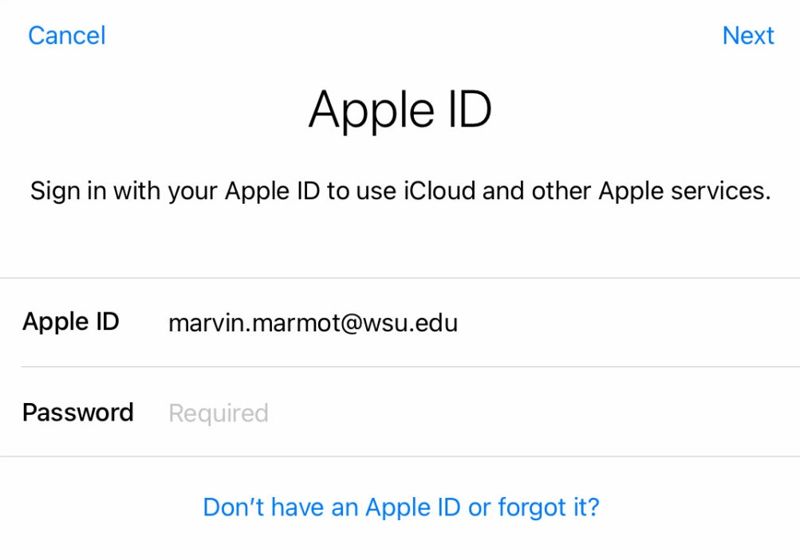
Trinn 9. Når du blir bedt om å oppgi Apple-ID-kontoen din, må du beholde Apple-ID feltet tomt og skriv inn bypass-koden i Passord feltet.
Trinn 10. Trykk så på neste og fullfør andre trinn i oppsettet.
Del 4: Slik omgår du MDM fra iPad uten datatap
Husk at en tilbakestilling til fabrikkinnstillinger ikke kan fjerne MDM på en iPad. Hvis du ikke har et administratorpassord eller en bypass-kode, er det vanskelig å bli kvitt MDM-profilen. Noen må jailbreake enhetene sine for å slette MDM. Ulempen er at prosessen krever tekniske ferdigheter. Dessuten kan enheten og dataene dine bli skadet under prosessen. En annen ulempe er at du vil miste de offisielle programvareoppdateringene fra Apple.
Den gode nyheten er at du har et annet alternativ for å omgå MDM på iPad-en din uten å jailbreake enheten. Apeaksoft iOS Unlocker er det beste alternativet for å få jobben gjort på iPaden din. Den kan fjerne MDM fra enhver iPad uten passord eller andre restriksjoner. Dessuten gjør det brukervennlige grensesnittet navigeringen enkel.
Den enkleste måten å omgå MDM fra en iPad uten passord
- Omgå MDM fra iPaden din med noen få klikk.
- Ikke krev et administratorpassord eller iPad-passordet ditt.
- Tilgjengelig i ulike situasjoner, inkludert en låst iPad.
- Tilbyr bonusfunksjoner, som å omgå skjermtid.
- Støtt de nyeste versjonene av iPadOS og iPad-modeller.
Sikker nedlasting
Sikker nedlasting

Slik omgår du MDM på iPaden din uten datatap
Trinn 1. Koble til iPad
Start den beste MDM-omgåelsesprogramvaren når du har installert den på PC-en. Den er tilgjengelig for Windows 11/10/8/7/XP/Vista. Det finnes en annen versjon for Mac OS X 10.7 eller nyere. Koble iPad-en til PC-en med en Lightning-kabel. Hvis du kobler de to enhetene sammen for første gang, trykker du på Stol -knappen på skjermen for å stole på PC-en din. Programvaren kan automatisk oppdage iPad-en din.

Trinn 2. Omgå MDM på iPaden din
Gå til Fjern MDM modus fra hovedgrensesnittet. Klikk deretter på Start knappen. Nå vil du møte to situasjoner:
Situasjon 1: Finn min er deaktivert
Programvaren vil fjerne MDM på iPad-en din umiddelbart.
Situasjon 2: Finn min er aktivert
Åpne Innstillinger-appen på iPad-en din og følg instruksjonene på skjermen for å slå av Finn iPad-en min. Deretter vil programvaren gjøre jobben sin.
Konklusjon
Denne guiden forklarte hvordan man får Fjerning av MDM på iPaden din med eller uten passord. Ikke jailbreak enheten din hvis du ikke vil ha datatap. Med et administratorpassord kan du fjerne mobiladministrasjonsløsningen direkte fra enheten din. Bypass-koden er et annet alternativ. Apeaksoft iOS Unlocker er den ultimate løsningen for å slette MDM fra enheten din. Hvis du har andre spørsmål om dette emnet, kan du skrive dem ned under dette innlegget.
Relaterte artikler
Vil du omgå MDM på Android? Du kan lese denne artikkelen for å sjekke om Android-en din har MDM og deretter lære hvordan du omgår den.
Du kan lære deg de 6 beste kostnadseffektive MDM-programvarene for å enkelt administrere data og kontrollere mobile enheter i organisasjonen din.
Denne artikkelen forklarer hva MDM og MAM er, og diskuterer forskjellene mellom MDM og MAM for enhets- og appadministrasjon.
Fjerning av iPhone MDM finnes her, inkludert diverse metoder som ikke krever administratorrettigheter og gjelder for personlige og bedriftsenheter.

